xshell centos 연결 실패에 대한 해결 방법: 1. 가상 머신을 열고 서브넷 IP를 설정합니다. 2. 게이트웨이 IP를 설정합니다. 3. 네트워크 카드 파일의 내용을 수정합니다. 4. "systemctl restart"를 통해 네트워크를 다시 시작합니다. 회로망".

이 기사의 운영 환경: CentOS 7 시스템, DELL G3 컴퓨터
xshell이 centos에 연결하지 못하면 어떻게 해야 합니까?
Xshell이 CentOS 연결에 실패했습니다. CentOS7.6 네트워크 연결 단계를 기록해 주세요(참고)
문제: 회사에서는 네트워크에 정상적으로 연결이 되었는데, 복귀 후 학교의 무선 네트워크를 변경했습니다. 네트워크에 연결할 수 없고 Xshell이 Linux에 연결하지 못했으며 CentOS가 외부 네트워크에 핑을 보냈습니다. 해결 방법은 여기에 기록되어 있습니다(Linux 고정 IP 설정).
가상머신-편집-가상네트워크 편집-설정된 서브넷 IP를 엽니다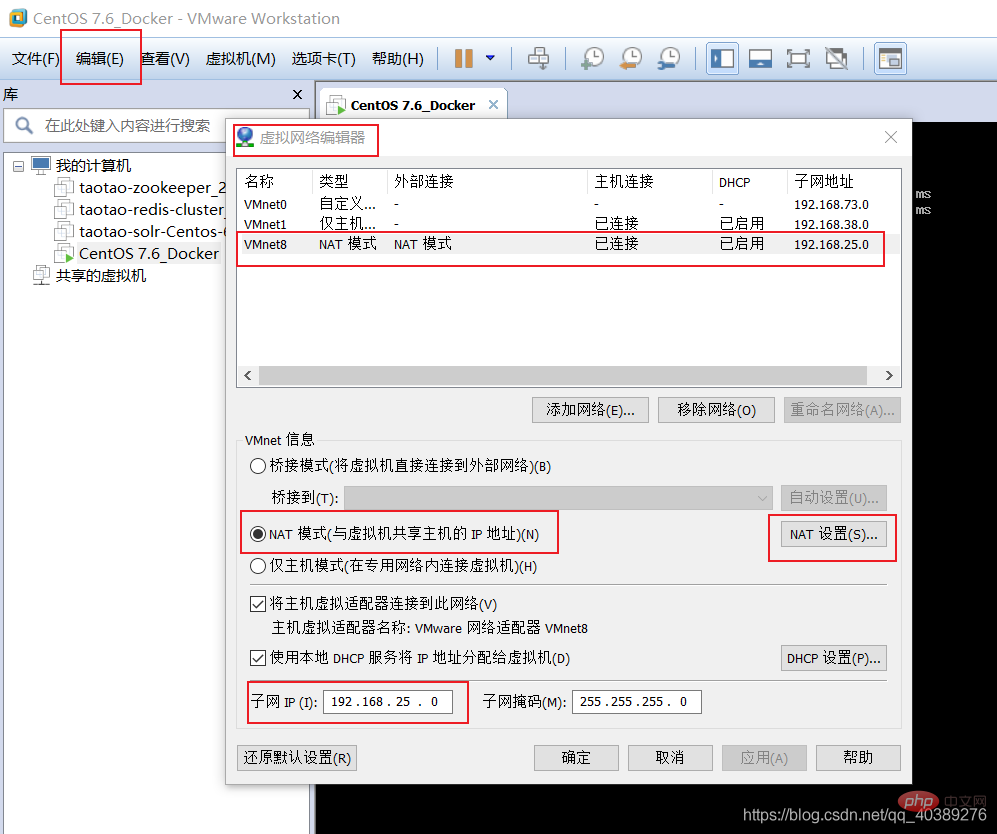
위 그림의 NAT 설정을 연 후 게이트웨이 IP를 설정합니다(가상 네트워크 세그먼트와 동일한 네트워크 세그먼트에 있어야 함). 서브넷 IP)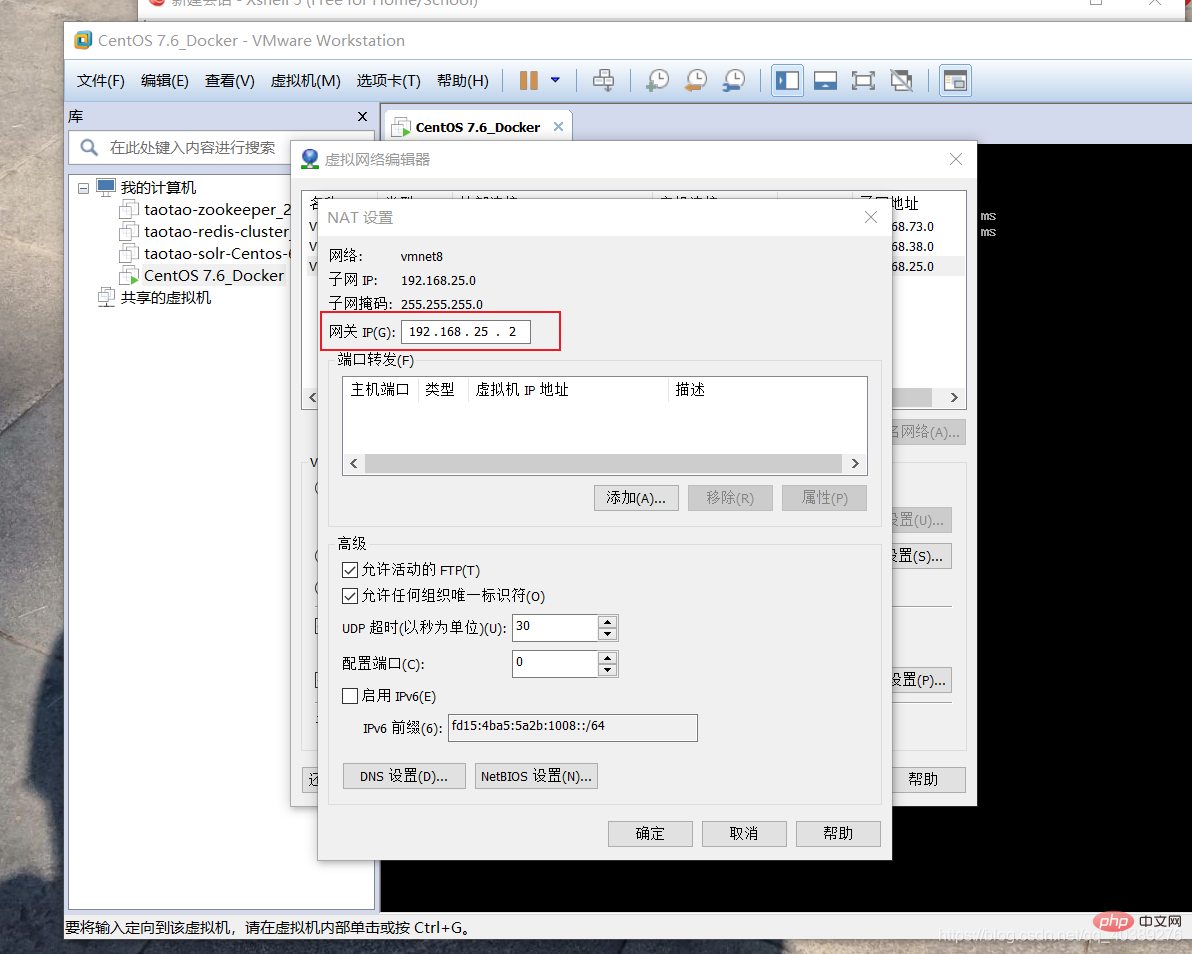
네트워크 카드 파일의 내용을 수정하고 vim 모드를 사용하여 네트워크 카드 파일을 엽니다
네트워크 카드 파일 열기 명령:vi /etc/sysconfig/network -scripts/ifcfg-ens33vi /etc/sysconfig/network-scripts/ifcfg-ens33
如果不知道网卡文件名,可以使用以下命令查看:ll /etc/sysconfig/network-scripts/ | grep ifcfg-en
打开之后修改和添加如下: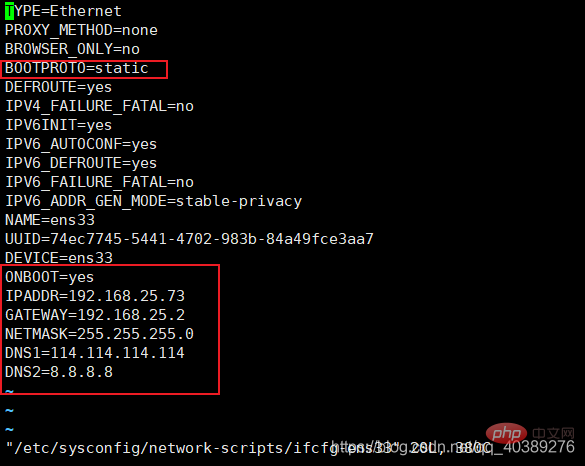
BOOTPROTO=static ONBOOT=yes IPADDR=192.168.25.73 GATEWAY=192.168.25.2 NETMASK=255.255.255.0 DNS1=114.114.114.114 DNS2=8.8.8.8
查看网关IP: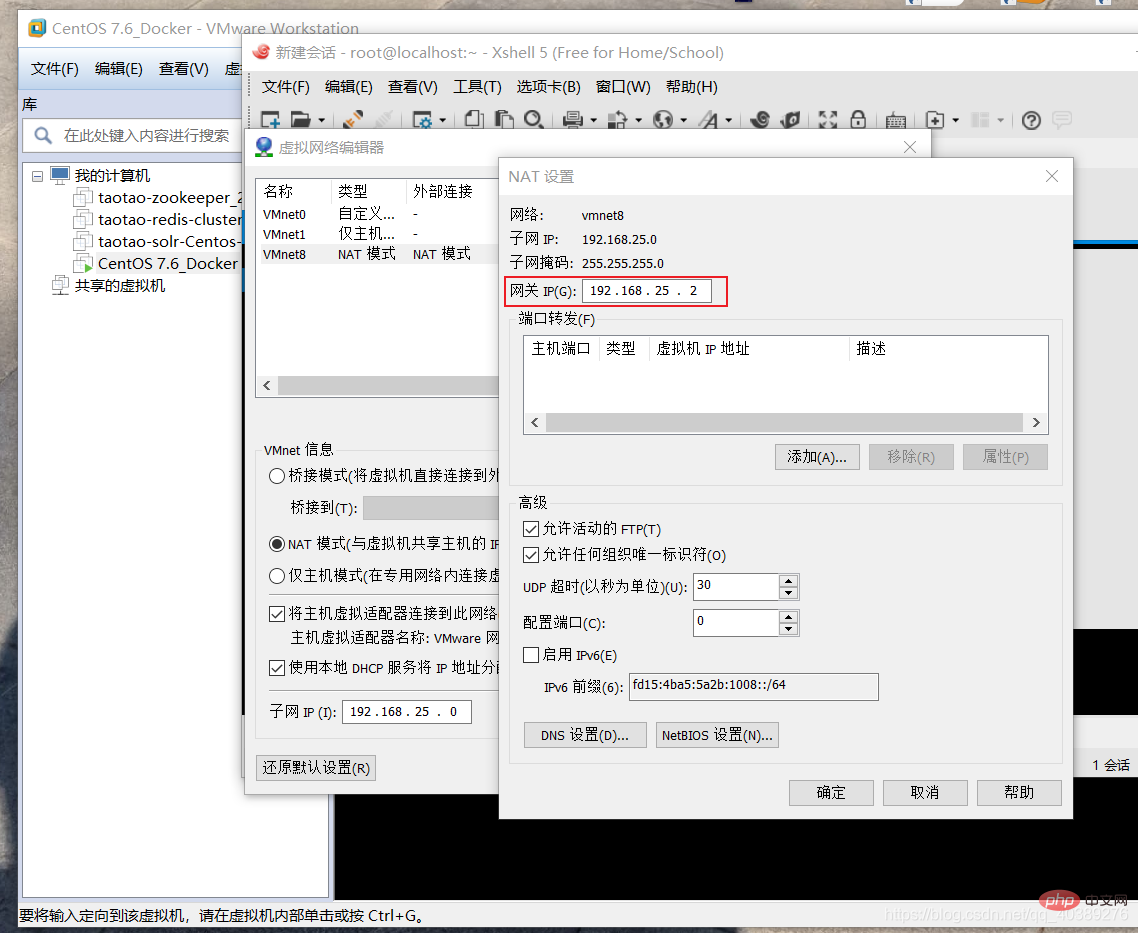
systemctl restart network
ip addr命令查看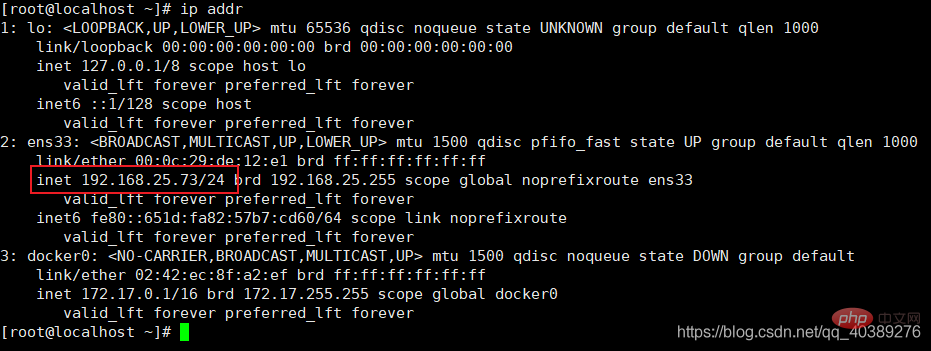
ipconfig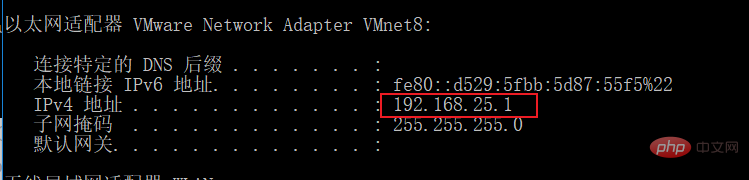
ll /etc/sysconfig/network-scripts/ | grep ifcfg- en열고 다음과 같이 수정하여 추가하세요:
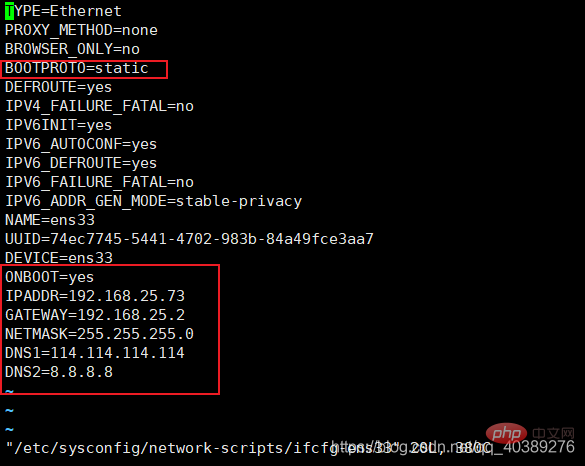
rrreeeIPADDR: IP가 설정되어 있으면 서브넷 IP와 동일한 네트워크 세그먼트에서 사용자 지정 IP로 변경하세요.
 🎜
🎜systemctl restart network🎜🎜CentOS에서 IP를 확인하고 ip addr 명령을 통해 🎜 🎜🎜Windows에서 명령줄을 열고 cmd를 입력하여 명령줄을 입력한 다음 그런 다음
🎜🎜Windows에서 명령줄을 열고 cmd를 입력하여 명령줄을 입력한 다음 그런 다음 ipconfig 명령을 입력하여 IP를 확인합니다. CentOS에서 IP와 동일한 네트워크 세그먼트에 있는지 확인하면 설정이 성공합니다🎜🎜 🎜🎜🎜설정이 성공하면 로컬 머신은 CentOS를 핑할 수 있고, CentOS는 로컬 머신을 핑할 수 있으며, CentOS는 외부 네트워크를 성공적으로 핑할 수 있습니다! ! ! 🎜🎜🎜🎜추천: "🎜centos 사용법 튜토리얼🎜"🎜🎜🎜위 내용은 xshell이 centos에 연결하지 못한 경우 수행할 작업의 상세 내용입니다. 자세한 내용은 PHP 중국어 웹사이트의 기타 관련 기사를 참조하세요!